Metody pomiarowe
CHM.06. Organizacja i kontrolowanie procesów technologicznych w przemyśle chemicznym - Technik technologii chemicznej 311603
Instrukcja użytkowania
Spis treści:
1. Struktura e‑materiału1. Struktura e‑materiału
2. Podstawowe informacje o e‑materiale2. Podstawowe informacje o e‑materiale
3. Materiały multimedialne3. Materiały multimedialne
3.1. Plansza interaktywna3.1. Plansza interaktywna
3.2. Atlas interaktynwy3.2. Atlas interaktynwy
4. Interaktywne materiały sprawdzające4. Interaktywne materiały sprawdzające
5. Słownik pojęć dla e‑materiału5. Słownik pojęć dla e‑materiału
6. Przewodnik dla nauczyciela6. Przewodnik dla nauczyciela
7. Przewodnik dla uczącego się7. Przewodnik dla uczącego się
8. Netografia i bibliografia8. Netografia i bibliografia
9. Problemy techniczne9. Problemy techniczne
10. Wymagania techniczne10. Wymagania techniczne
1. Struktura e‑materiału
Każda strona e‑materiału posiada na górze baner z informacją o nazwie zasobu oraz zawodach, dla których jest on przeznaczony. Nad banerem umiejscowiony jest przycisk „Poprzednia strona” wraz z tytułem poprzedniego zasobu tego e‑materiału.
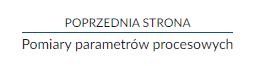
Na dole strony znajduje się przycisk „Następna strona” z tytułem kolejnego zasobu. Te przyciski umożliwiają przeglądanie całego e‑materiału.
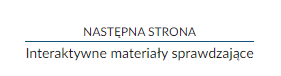
Pod każdym materiałem multimedialnym znajduje się przycisk z powiązanymi ćwiczeniami/powiązanym ćwiczeniem. Aby przejść do takiego ćwiczenia, należy kliknąć dymek z nazwą kategorii i rodzajem ćwiczenia. Otworzy się wtedy osobna karta w przeglądarce z ćwiczeniem lub ćwiczeniami.
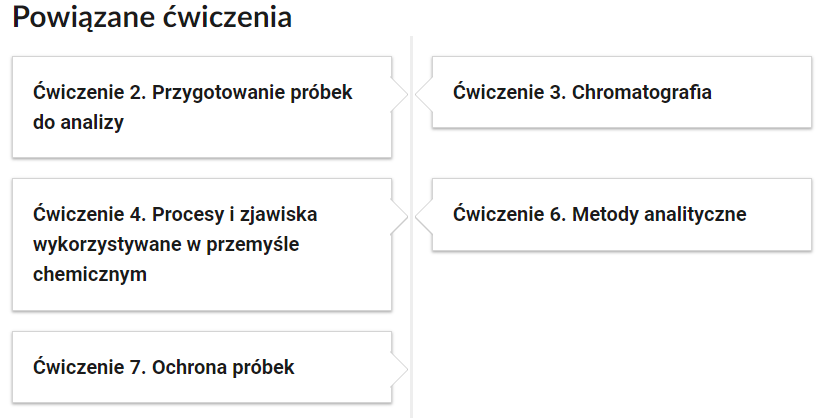
W prawej, górnej części ekranu znajduje się pasek menu, w którym zebrane są przyciski dostosowujące e‑materiał do odbiorców ze specjalnymi potrzebami. Dwa pierwsze przyciski z literą A i strzałką w górę lub w dół służą odpowiednio do zwiększenia lub zmniejszenia wielkości czcionki. Cztery przyciski z literą A wpisaną w kwadraty służą do wyłączenia/włączenia trybu wysokiego kontrastu w trzech wariantach: czarno‑białym, żółto‑czarnym i czarno‑żółtym. Ikona człowieka przełącza e‑materiał do trybu dostępności.

W trybie dostępności wszystkie elementy graficzne zastępowane są opisami alternatywnymi, które mogą być sczytywane przez generator mowy. Również ćwiczenia wykorzystujące grafiki, zastępowane są ćwiczeniami alternatywnymi.
Powrót do spisu treściPowrót do spisu treści
2. Podstawowe informacje o e‑materiale
We wprowadzeniuwprowadzeniu na górze strony znajdują się podstawowe informacje o kwalifikacji zawodowej oraz konsultancie merytorycznym e‑materiału. Poniżej zamieszczony jest spis treści, dzięki któremu można przenieść się na stronę konkretnego zasobu. W tym celu należy kliknąć na ikonę danego zasobu.
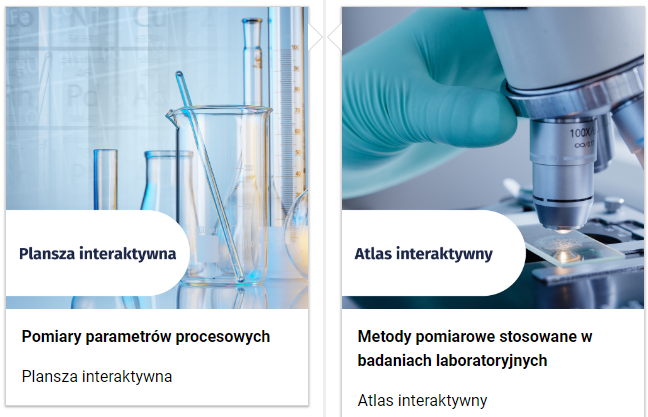
Powrót do spisu treściPowrót do spisu treści
3. Materiały multimedialne
Powrót do spisu treściPowrót do spisu treści
3.1. Plansza interaktywna
Plansza interaktywnaPlansza interaktywna składa się z obrazka, na którym umieszczone są znaczniki.
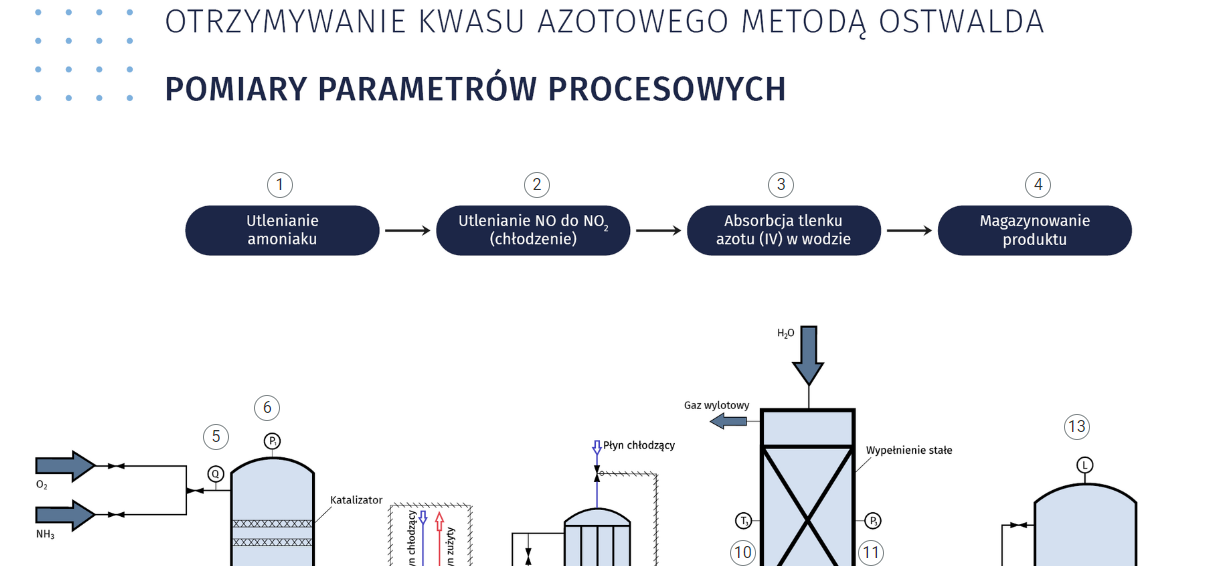
Po kliknięciu na znacznik na nowej planszy wyświetla się opis.

W każdym znaczniku zawarta jest ścieżka dźwiękowa pozwalająca na odsłuchanie tekstu w nim zawartego. W tym celu należy kliknąć na symbol trójkąta, co umożliwi odtworzenie nagrania.
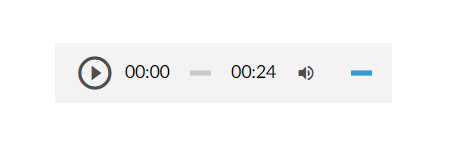
Również na samym dole strony zamieszczono okno umożliwiające stworzenie własnej notatki, którą kolejno można wydrukować poprzez kliknięcie na przycisk „Drukuj”. W celu usunięcia notatki należy nacisnąć przycisk „Wyczyść”.
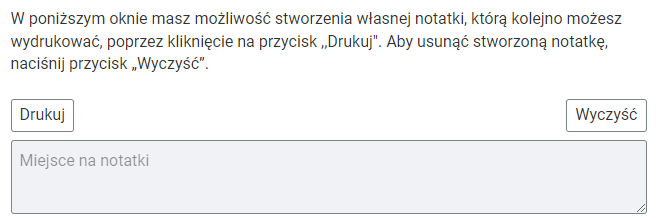
Powrót do spisu treściPowrót do spisu treści
3.2. Atlas interaktywny
Atlas interaktywnyAtlas interaktywny składa się ze spisu treści. Po kliknięciu na wybrany element spisu dochodzi do rozwinięcia harmonii.
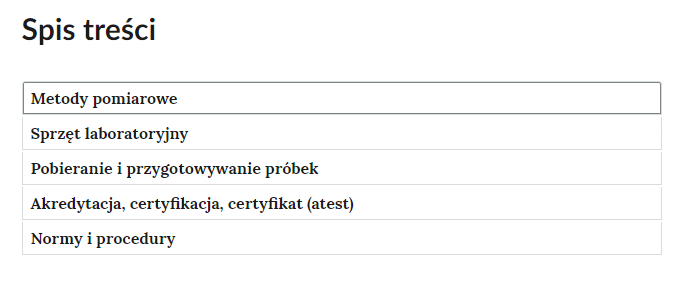
W każdym elemencie spisu treści umieszczone są odpowiednie grafiki wraz z dodanymi do nich znacznikami.

Po kliknięciu na znacznik z lewej lub prawej strony wyświetli się opis.
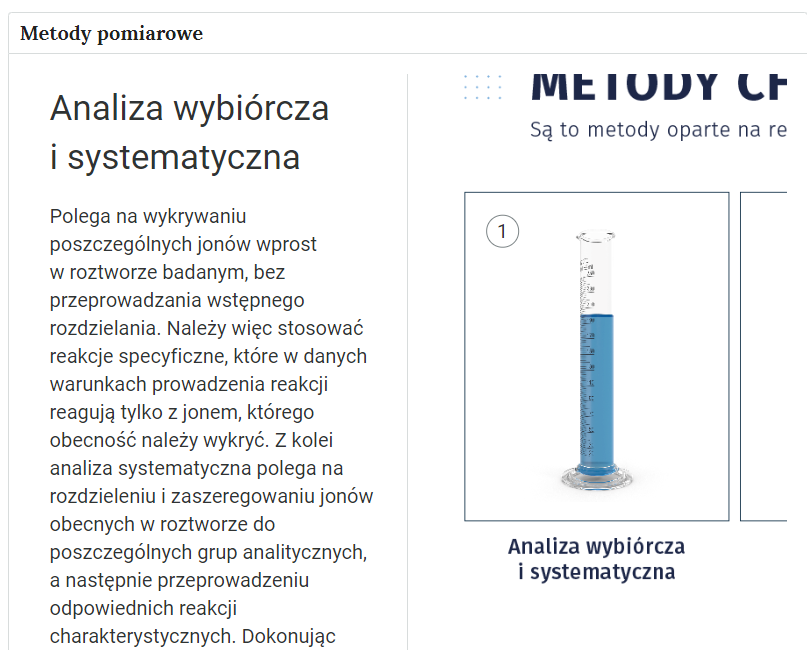
W każdym znaczniku zawarta jest ścieżka dźwiękowa pozwalająca na odsłuchanie tekstu w nim zawartego. W tym celu należy kliknąć na symbol trójkąta, co umożliwi odtworzenie nagrania.
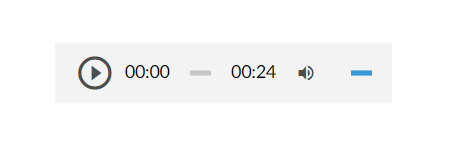
Również na samym dole strony zamieszczono okno umożliwiające stworzenie własnej notatki, którą kolejno można wydrukować poprzez kliknięcie na przycisk „Drukuj”. W celu usunięcia notatki należy nacisnąć przycisk „Wyczyść”.
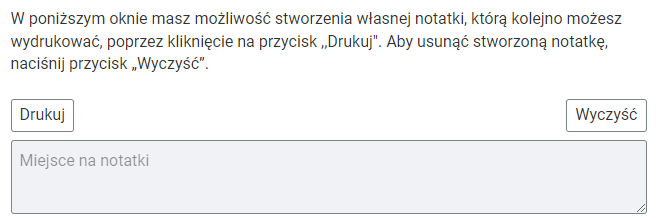
Powrót do spisu treściPowrót do spisu treści
4. Interaktywne materiały sprawdzające
Interaktywne materiały sprawdzająceInteraktywne materiały sprawdzające pogrupowane na ćwiczenia. Znajdują się one w określonych zakładkach, na które należy kliknąć.
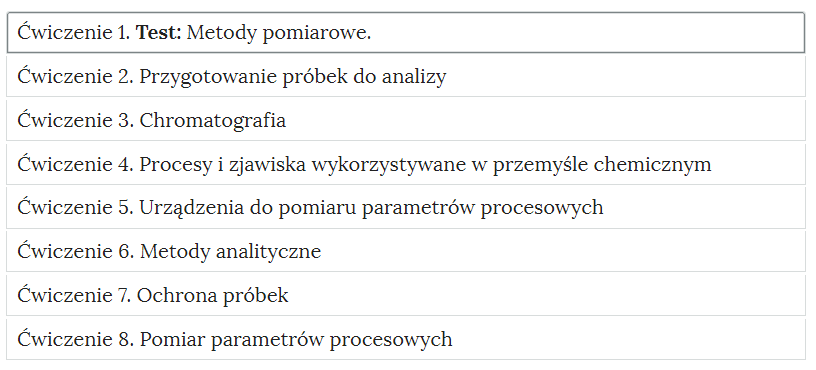
Po kliknięciu na daną zakładkę rozwinie i wyświetli się zadanie.
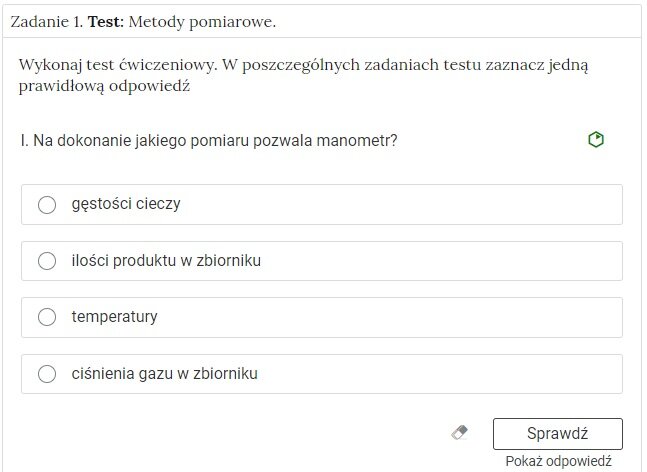
Odpowiedź zaznacza się poprzez kliknięcie na wybraną opcję, przeciągnięcie odpowiedzi lub wpisanie. Polecenie zawsze określa, co należy wykonać. Po wybraniu lub uzupełnieniu odpowiedzi należy kliknąć przycisk „Sprawdź”. Nad poleceniem wyświetli się informacja, czy zadanie zostało poprawnie wykonane. W przypadku błędnej odpowiedzi zostanie wskazany materiał multimedialny, na podstawie którego można uzupełnić wiedzę. Po lewej stronie przycisku „Sprawdź” znajduje się symbol gumki. Czyści ona odpowiedzi. Poniżej przycisku „Sprawdź” widnieje napis „Pokaż odpowiedź”. Umożliwia on poznanie prawidłowego rozwiązania zadania. Po prawej stronie polecenia widoczny jest kolorowy sześciokąt. Jego kolor informuje o poziomie trudności zadania: zielony kolor to zadanie łatwe, żółty to zadanie o średnim poziomie trudności, czerwony to zadanie trudne.
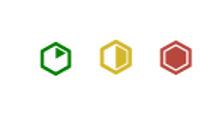
Powrót do spisu treściPowrót do spisu treści
5. Słownik pojęć dla e‑materiału
Słownik pojęć dla e‑materiałuSłownik pojęć dla e‑materiału posiada strukturę listy. Znajdują się w nim występujące w e‑materiale pojęcia wraz z ich definicjami. Pod każdym pojęciem znajduje się link do odpowiedniego multimedium, w którym występuje dane pojęcie.
W górnej części słownika znajduje się pole do filtracji pojęć. Aby odnaleźć jakieś pojęcie, należy je wpisać w polu filtracji. Po wpisaniu widoczne będzie tylko to pojęcie wraz z definicją. Aby wrócić do listy wszystkich pojęć, należy kliknąć krzyżyk w prawej części pola filtracji.

Powrót do spisu treściPowrót do spisu treści
6. Przewodnik dla nauczyciela
Przewodnik dla nauczycielaPrzewodnik dla nauczyciela przedstawia cele i efekty kształcenia. Szczegółowo wymienia kwalifikacje, dla których e‑materiał został przeznaczony. Omawia strukturę e‑materiału. Wymienia poszczególne zasoby oraz podaje, czego dotyczą. Dodatkowo zostały zawarte wskazówki do wykorzystania e‑materiału w pracy dydaktycznej. Przedstawia również przykładowe scenariusze pracy uczniów na zajęciach, poza zajęciami oraz dla indywidualnej pracy z uczniem. Na końcu wymienione są wymagania techniczne niezbędne do korzystania z e‑materiału. Przewodnik dla nauczyciela opatrzony jest spisem treści, co ułatwia poruszanie się po nim. Dodatkowo zawarto w nim odniesienia do wszystkich składowych e‑materiału.
Powrót do spisu treściPowrót do spisu treści
7. Przewodnik dla uczącego się
Przewodnik dla uczącego sięPrzewodnik dla uczącego się przedstawia strukturę e‑materiału. Omawia po kolei każdy zasób występujący w e‑materiale. Ponadto zawiera informacje, jak uczeń może korzystać z poszczególnych zasobów. Zawiera również wymagania techniczne niezbędne do korzystania z e‑materiału. Przewodnik dla ucznia opatrzony jest spisem treści, co ułatwia poruszanie się po nim. Dodatkowo zawarto w nim odniesienia do wszystkich składowych e‑materiału.
Powrót do spisu treściPowrót do spisu treści
8. Netografia i bibliografia
Netografia i bibliografiaNetografia i bibliografia stanowi spis adresów internetowych oraz pozycji literaturowych, z których korzystano podczas pisania e‑materiału. Adresy internetowe zawierają hiperłącza, po których skopiowaniu można przejść na daną stronę, oraz datę z ostatnim dostępem do linku.
Powrót do spisu treściPowrót do spisu treści
9. Problemy techniczne
W przypadku problemów z wyświetlaniem się materiałów w e‑materiale należy upewnić się, że urządzenie (komputer, laptop, smartfon itp.) ma dostęp do sieci internetowej. Czasami zbyt wolne łącze internetowe może spowodować wolne ładowanie się stron, szczególnie w przypadkach, gdy znajdują się na nich multimedia takie, jak film, wizualizacje 3D lub animacje 3D. W takiej sytuacji zalecane jest sprawdzenie, co może spowalniać internet. Najczęściej jest to otwarcie zbyt wielu zakładek w przeglądarce internetowej lub przeciążenie systemu (zbyt wiele otwartych aplikacji).
Jeżeli użytkownik korzysta z internetu mobilnego, słaba jakość połączenia może być spowodowana wyczerpaniem się danych pakietowych w ofercie.
Powrót do spisu treściPowrót do spisu treści
10. Wymagania techniczne
Wymagania sprzętowe niezbędne do korzystania z poradnika oraz innych zasobów platformy www.zpe.gov.pl.
System operacyjny:
Windows 7 lub nowszy
OS X 10.11.6 lub nowszy
GNU/Linux z jądrem w wersji 4.0 lub nowszej 3GB RAM
Przeglądarka internetowa we wskazanej wersji lub nowszej:
Chrome w wersji 69.0.3497.100
Firefox w wersji 62.0.2
Safari w wersji 11.1
Opera w wersji 55.0.2994.44
Microsoft Edge w wersji 42.17134.1.0
Internet Explorer w wersji 11.0.9600.18124
Urządzenia mobilne:
2GB RAM iPhone/iPad z systemem iOS 11 lub nowszym
Tablet/Smartphone z systemem Android 4.1 (lub nowszym) z przeglądarką kompatybilną z Chromium 69 (lub nowszym) np. Chrome 69, Samsung Browser 10.1, szerokość co najmniej 420 px
Powrót do spisu treściPowrót do spisu treści